想要让你的iPhone焕然一新?更换壁纸是最简单、最直接的方式,一张精心挑选的图片,不仅能瞬间提升手机的颜值,更能彰显你的个性与品味,无论你是刚入手iPhone的新朋友,还是多年的老用户,掌握设置壁纸的方法都能让你在日常使用中更加得心应手。
本文将为你详细解析从基础到进阶的壁纸设置全流程,并提供一些实用小技巧,帮助你打造独一无二的手机界面。

准备工作:挑选心仪的图片
在开始设置之前,你首先需要一张或多张高质量的图片,这些图片可以来自:
- iPhone自带壁纸库:苹果系统内置了一系列设计精美的静态和动态壁纸,风格统一,与iOS系统完美融合。
- 你的个人相册:将你拍摄的风景、家人照片或喜爱的艺术作品设为壁纸,让手机充满个人回忆。
- 专业壁纸应用:在App Store中搜索“壁纸”,你可以找到海量高清、4K甚至专为iPhone屏幕优化的壁纸资源。
- 网络搜索:通过Safari浏览器搜索你喜欢的图片,保存到相册即可。
建议:为了获得最佳显示效果,请尽量选择分辨率高、构图简洁的图片,避免过于杂乱的内容影响图标和文字的辨识度。
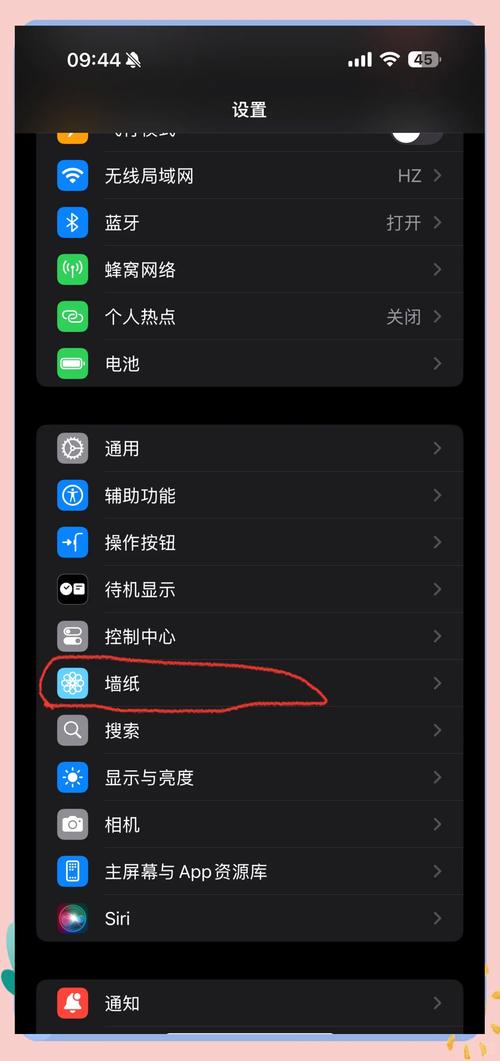
核心步骤:手把手设置壁纸
整个设置过程简单直观,主要分为设置锁屏壁纸和主屏幕壁纸两个环节。
第一部分:设置锁屏壁纸
锁屏界面是你点亮手机后看到的第一个画面,是手机给人的第一印象。
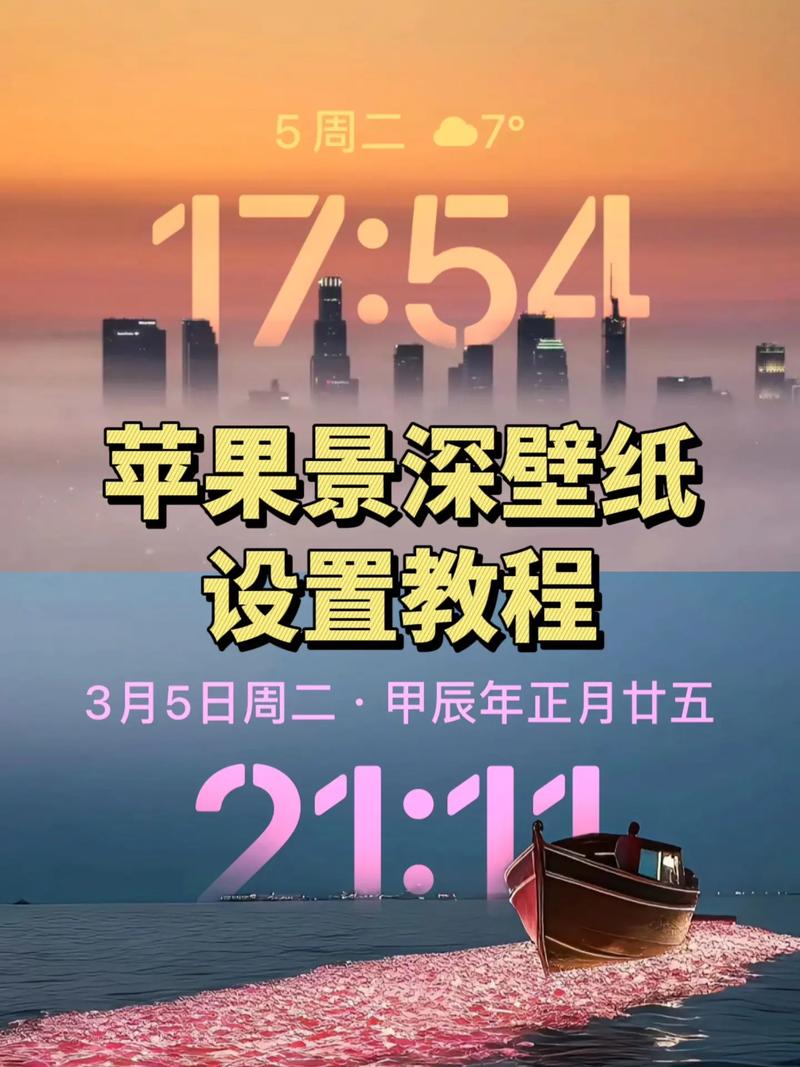
- 进入设置界面:解锁你的iPhone,长按锁屏界面上的任意空白区域,或者,你也可以打开“设置”应用,向下滑动并选择“墙纸”。
- 选择新壁纸:
- 点击右上角的“+”号按钮,进入壁纸选择界面。
- 你可以看到多个选项:“天气与天文”、“精选集”(苹果自带壁纸)、“颜色”(纯色背景)、“照片随机显示”,以及直接从你的“相簿”中选择。
- 自定义与预览:
- 如果你选择的是自己的照片,可以对照片进行缩放和移动,调整到最满意的构图。
- 你还可以点击底部菜单,为照片添加滤镜效果,改变其色调风格。
- 点击屏幕下方的字体颜色按钮,可以调整锁屏时间日期 widget 的颜色,以确保其与背景图片协调。
- 设定:调整满意后,点击右上角的“添加”按钮。
第二部分:设置主屏幕壁纸
完成锁屏壁纸设置后,系统会自动引导你设置主屏幕壁纸。
- 自动跳转:当你点击“添加”后,会进入一个预览界面,你可以同时看到锁屏和主屏幕的效果。
- 自定义主屏幕效果:
- 默认情况下,主屏幕会使用与锁屏相同的壁纸,但会自动为其上方叠加一层模糊效果,以确保应用图标的清晰度。
- 如果你不希望使用模糊效果,可以取消勾选界面下方的“模糊”选项,这样主屏幕将显示清晰的原图。
- 你也可以选择“照片随机显示”功能,让主屏幕或锁屏定时自动更换指定的相册图片。
- 最终确认:确认主屏幕的显示效果符合你的预期后,再次点击“添加”即可完成所有设置。
按下锁屏键,再次点亮屏幕,你就能欣赏到全新的锁屏和主屏幕壁纸了。
进阶技巧:让壁纸更出彩
掌握了基础操作后,以下几个技巧能让你的壁纸体验更上一层楼。
- 活用实况照片与动态壁纸:如果你的壁纸是一张“实况照片”,在设置时可以选择让其成为动态锁屏壁纸,在锁屏界面轻轻长按屏幕,它就会动起来,带来生动的视觉效果。
- 搭配深色模式:iOS的深色模式会自动调暗壁纸,你可以打开“设置”>“墙纸”,开启“深色外观下调暗墙纸”功能,这样在开启深色模式时,系统会为你的壁纸叠加一个深色层,使其与整体深色界面更和谐,同时保护视力。
- 视角缩放效果:在设置壁纸时,你可以开启或关闭“视角缩放”功能,开启后,当你倾斜手机时,壁纸会产生轻微的视差移动效果,增加了界面的立体感和动态感。
- 关注不同机型的显示差异:对于带有“刘海”或“灵动岛”的iPhone,在挑选和设置壁纸时,注意避开关键信息被遮挡,尽量将视觉焦点放在屏幕中部安全区域内。
选择一张合适的壁纸,就如同为你的数字伙伴挑选一件得体的外衣,它不仅是视觉上的享受,更是个人情感与风格的投射,花费几分钟,根据心情或季节更换壁纸,这个简单的习惯能为日常使用带来持续的新鲜感,希望你能通过这些方法,轻松打造出既美观又实用的iPhone界面,尽情享受个性化带来的乐趣。


